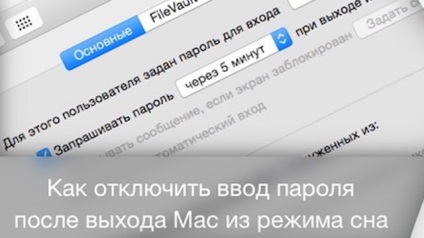
Блокування екрану після тривалої неактивності користувача - відмінна штука, коли ви працюєте в місці, де багато сторонніх людей (офіс, бібліотека і т.п.). Але навіщо це потрібно, якщо Mac стоїть вдома, і вам нема чого приховувати від своїх близьких? При такому сценарії використання постійний введення пароля тільки дратує і знижує продуктивність.
Тим часом, скасувати запит на введення пароля після «пробудження» Мас дуже просто.
1. Зайдіть в Системні налаштування (через в верхньому лівому кутку екрана або після натискання іконки з «шестерінкою» в Dock);
2. Виберіть пункт Захист і безпека;
3. У вкладці Основні зніміть галочку з опції Запитувати пароль через 5 хвилин при виході з режиму сну або заставки. До речі, ви можете і не відключати опцію повністю, а просто збільшити час на запит пароля з 5 хвилин до більш тривалого проміжку часу. Такий варіант підійде для тих користувачів, які хочуть і зберегти певний рівень безпеки, і в той же час все-таки вводити пароль рідше;
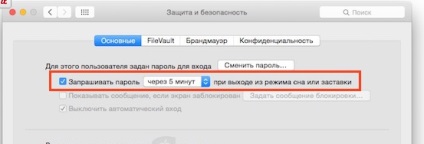
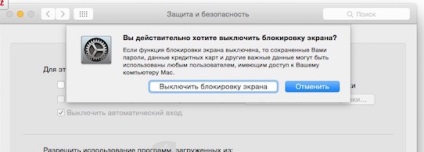
5. У ще одному діалоговому вікні система запропонує на вибір один з двох варіантів для захисту паролів в Safari - або вимкнути і видалити їх, або продовжити використання зв'язки ключів. Виберіть відповідне - в нашому випадку це варіант «Продовжити використання зв'язки ключів».
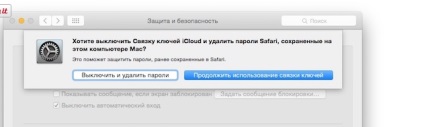
Відразу після цього Мас більше не буде блокувати екран після виходу із сплячого режиму, і вводити пароль більше не буде потрібно.
